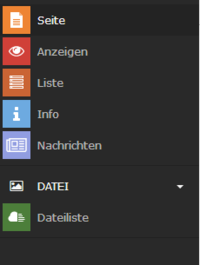Wie ist Typo3 aufgebaut?: Unterschied zwischen den Versionen
Zur Navigation springen
Zur Suche springen
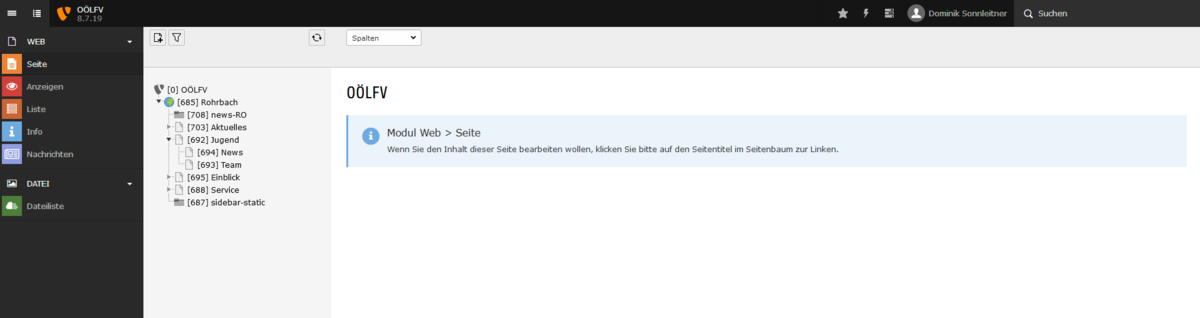
| Zeile 7: | Zeile 7: | ||
[[Datei:TYPO3 Module.png|200px|links]] | [[Datei:TYPO3 Module.png|200px|links]] | ||
| − | * Seite → Hier werden Inhalte die statisch sind eingepflegt. Z.B. kann hier für eine Startseite das Nachrichten-Plugin hinzugefügt werden. | + | * <strong>Seite</strong> → Hier werden Inhalte die statisch sind eingepflegt. Z.B. kann hier für eine Startseite das Nachrichten-Plugin hinzugefügt werden. |
| − | * Anzeigen → Durch diesen Punkt, erhält man eine Ansicht, wie die Seite im Browser aussehen wird. | + | * <strong>Anzeigen</strong> → Durch diesen Punkt, erhält man eine Ansicht, wie die Seite im Browser aussehen wird. |
| − | * List → Hier werden noch alle Unterseiten bzw. Inhalte einer Seite in kompakter Form aufgelistet. | + | * <strong>List</strong> → Hier werden noch alle Unterseiten bzw. Inhalte einer Seite in kompakter Form aufgelistet. |
| − | * Info → Info zu den einzelnen Unterseiten | + | * <strong>Info</strong> → Info zu den einzelnen Unterseiten |
| − | * Nachrichten → Mittels diesem Modul werden die einzelnen Nachrichten bzw. Newsbeiträge erstellt. | + | * <strong>Nachrichten</strong> → Mittels diesem Modul werden die einzelnen Nachrichten bzw. Newsbeiträge erstellt. |
Version vom 17. Januar 2019, 09:47 Uhr
Nach dem Login erhält man folgende Übersicht:
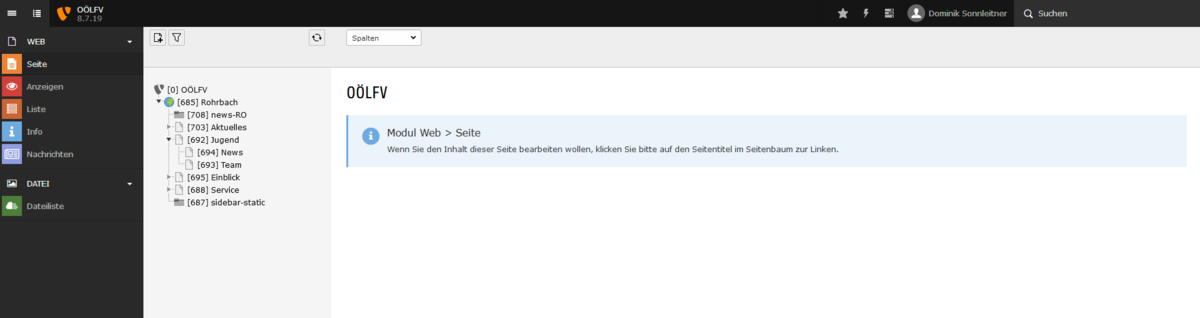
Auf der linken Seite, sind die Verfügbaren Module zu finden, diese sind beim standard Redakteur folgende:
- Seite → Hier werden Inhalte die statisch sind eingepflegt. Z.B. kann hier für eine Startseite das Nachrichten-Plugin hinzugefügt werden.
- Anzeigen → Durch diesen Punkt, erhält man eine Ansicht, wie die Seite im Browser aussehen wird.
- List → Hier werden noch alle Unterseiten bzw. Inhalte einer Seite in kompakter Form aufgelistet.
- Info → Info zu den einzelnen Unterseiten
- Nachrichten → Mittels diesem Modul werden die einzelnen Nachrichten bzw. Newsbeiträge erstellt.